
Мазмуну:
- 1 -кадам: Старт басыңыз
- 2 -кадам: Издөө кутусуна Cmd териңиз
- 3 -кадам: Enter басыңыз
- 4-кадам: Терүү- Dir Анан Enter баскычын басыңыз
- 5-кадам: Type- Cd Desktop жана Enter баскычын басыңыз
- 6-кадам: Type- Mkdir YourName анан Enter баскычын басыңыз
- 7 -кадам: Командалык чакырууңузду азайтыңыз
- 8 -кадам: Жаңы түзүлгөн папкаңызды көрүү үчүн үстөлүңүзгө кайтыңыз
- 9 -кадам: Сиздин Command Line чакыруусуна кайтыңыз
- 10-кадам: Type- Cd YourName анан Enter баскычын басыңыз
- 11 -кадам: Notepad YourName.txt териңиз, анан Enter басыңыз
- 12 -кадам: Блокноттун файл түрүндө бул менин биринчи файлым, буйрук сабынын көрсөтмөлөрүн колдонуу менен түзүлгөн
- 13 -кадам: Файлды анан Сактоону чыкылдатыңыз
- 14 -кадам: Блокноттун файлын жабыңыз жана Командалык сапка кайтыңыз
- 15-кадам: Type- Type Yourname.txt
- Автор John Day [email protected].
- Public 2024-01-30 10:41.
- Акыркы өзгөртүү 2025-01-23 14:51.
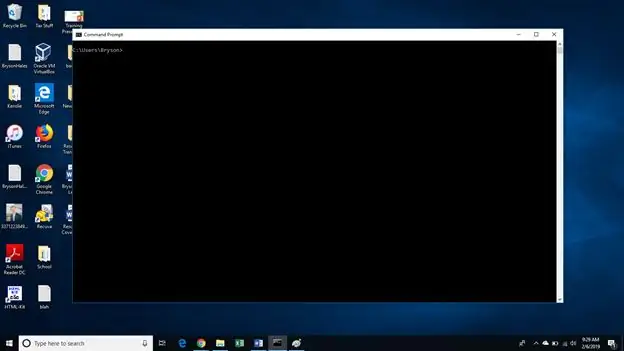
Бул сизге Windows DOSтун кээ бир негизги буйруктарын колдонууну үйрөтөт. Биз өзүбүздүн иш үстөлүбүзгө баратабыз, папканы түзөбүз жана ошол папканын ичинде файл түзөбүз.
1 -кадам: Старт басыңыз
2 -кадам: Издөө кутусуна Cmd териңиз
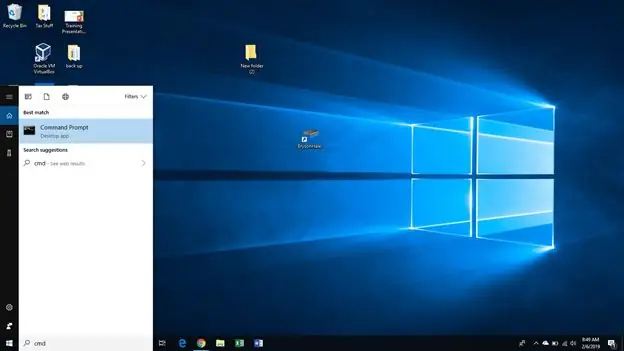
3 -кадам: Enter басыңыз
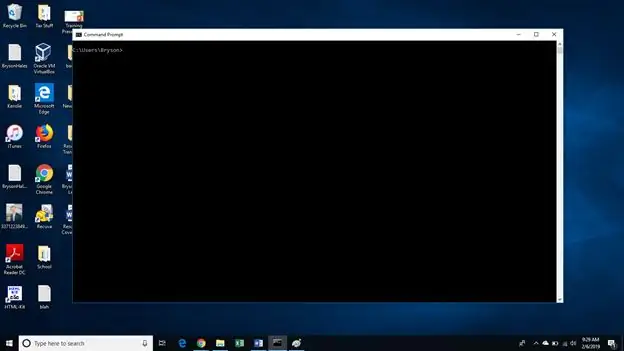
Бул сиздин буйрук сабынын көрсөтмөсүн ачат. Ал, адатта, курсору жаркылдаган чоң кара же ак кутуга окшош болот.
4-кадам: Терүү- Dir Анан Enter баскычын басыңыз
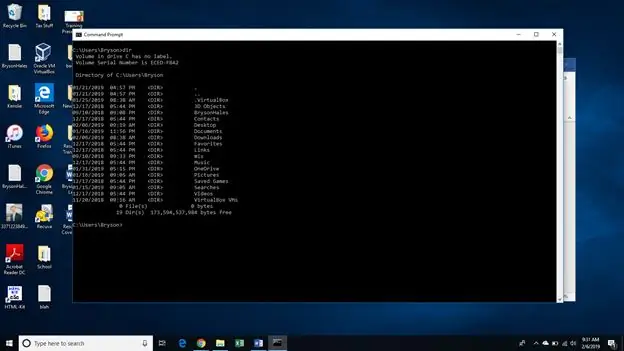
Бул бардык каталогдорду көрсөтөт (учурдагы каталог деңгээлиндеги папкалар). Адатта сиздин компьютериңиз сизди колдонуучу деңгээлинде баштайт. Тизмени караңыз, кийинки кадамдарда башка папканы колдонуу бекер болбосо, рабочий стол тизмелениши керек.
5-кадам: Type- Cd Desktop жана Enter баскычын басыңыз
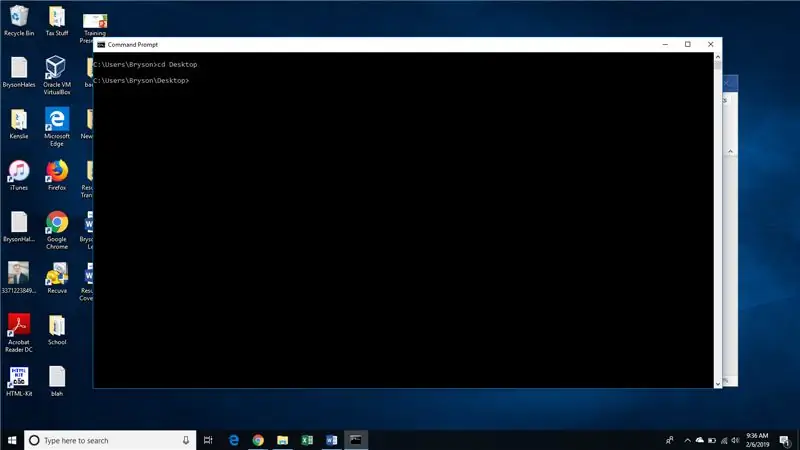
CD (каталогду өзгөртүү) буйругу - бул биздин буйрук сабыбыздагы ар кандай каталогдорго (папкаларга) кантип барарыбыз. Сиздин буйрук сабы курсоруңуздун алдында азыр десек болот. Биз азыр башка папканы түзүүгө даярбыз.
6-кадам: Type- Mkdir YourName анан Enter баскычын басыңыз
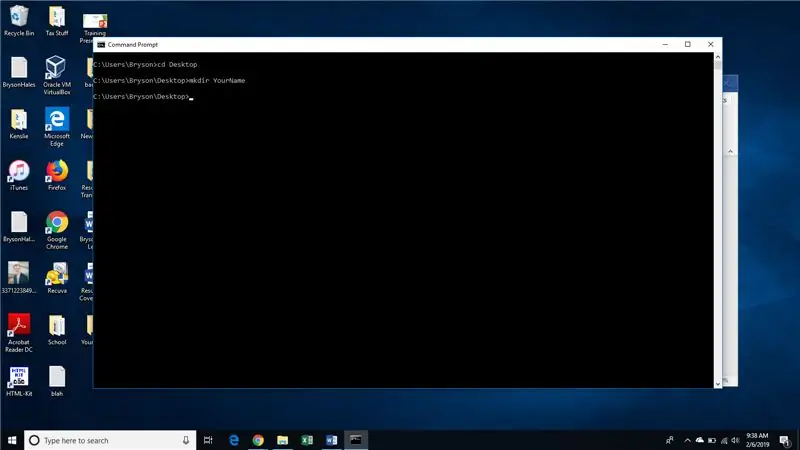
Сиз өзүңүздүн атыңызды, же жаңы папкаңызды Атыңыздын ордуна кандай атоону койсоңуз болот.
mkdir - бул каталогду түзүү буйругу. Enter баскандан кийин, биз ийгиликтүү болгонубузду текшере алабыз.
7 -кадам: Командалык чакырууңузду азайтыңыз
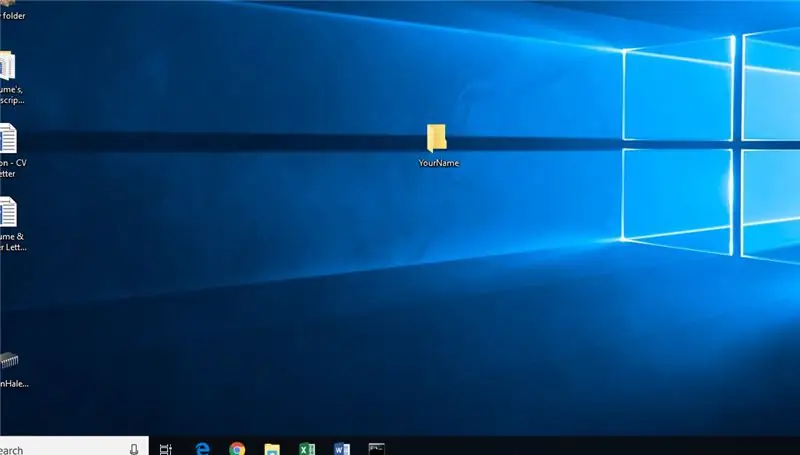
8 -кадам: Жаңы түзүлгөн папкаңызды көрүү үчүн үстөлүңүзгө кайтыңыз
9 -кадам: Сиздин Command Line чакыруусуна кайтыңыз
10-кадам: Type- Cd YourName анан Enter баскычын басыңыз
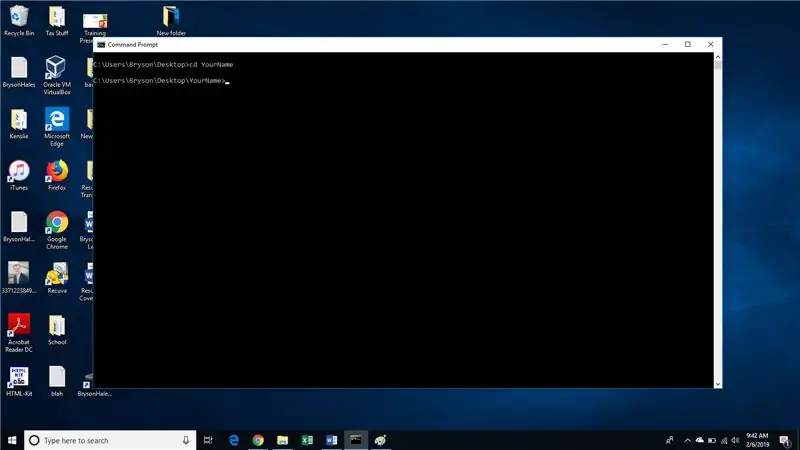
Бул сизди жаңы эле түзүлгөн каталогго жылдырат.
11 -кадам: Notepad YourName.txt териңиз, анан Enter басыңыз
Жаңы блокнот файлын түзүү суралса, ооба дегенди тандаңыз.
Бул жаңы блокнот файлын ачат.
12 -кадам: Блокноттун файл түрүндө бул менин биринчи файлым, буйрук сабынын көрсөтмөлөрүн колдонуу менен түзүлгөн
13 -кадам: Файлды анан Сактоону чыкылдатыңыз
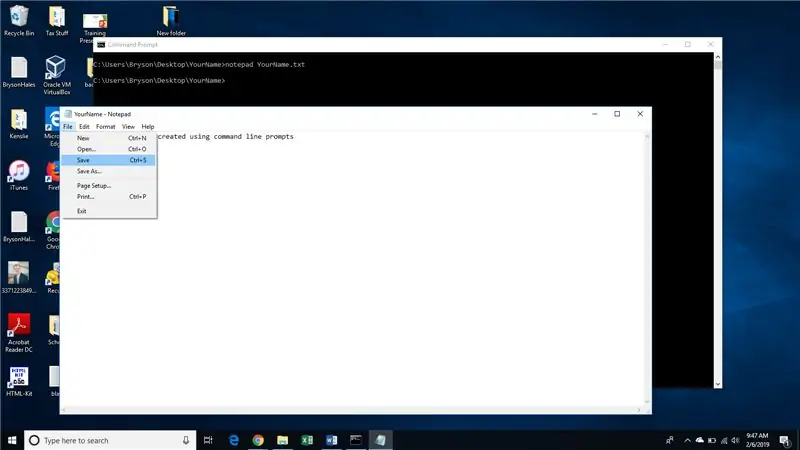
14 -кадам: Блокноттун файлын жабыңыз жана Командалык сапка кайтыңыз
15-кадам: Type- Type Yourname.txt
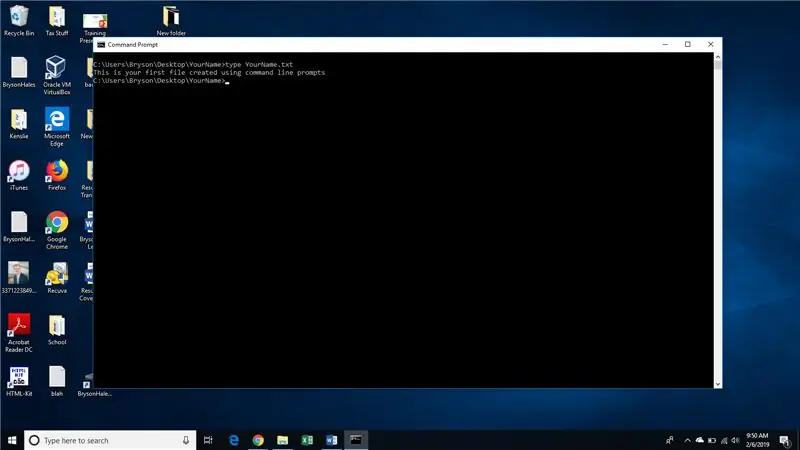
Бул сиз түзгөн файлда эмне жазылганын көрсөтөт.
Сунушталууда:
Кантип портативдүү акылдуу күзгү түзүү/куту айкалышын түзүү: 8 кадам

Кантип портативдүү акылдуу күзгү түзүү/куту айкалыштыруу: Дэвистеги капстоюнум үчүн акыркы долбоор катары & Элкинс колледжи, мен порт катары иштей турган чоң күзгү жана малина пи жана сыйкырдуу күзгү программалык платформасын колдонуу менен бирге саякат кутусун иштеп чыгууну чечтим
PC үчүн Visual Scriptти колдонуу менен Unreal Engine 4те Character Controller менен 2d Character кантип түзүү керек: 11 кадам

PC үчүн визуалдык сценарийди колдонуу менен Unreal Engine 4түн 2D символун кантип түзүү керек: PC үчүн визуалдык скриптти колдонуу менен Unreal Engine 4түн 2D символун кантип түзүү керек, мен Джордан Стелцмин. Мен 15 жашымдан бери видео оюндарды иштеп келе жатам. Бул окуу куралы сизге негизги каарманды кантип түзүүнү үйрөтөт
FoldTronics: Foldable HoneyComb структураларын колдонуу менен интегралдык электроника менен 3D объекттерди түзүү: 11 кадам

FoldTronics: Foldable HoneyComb структураларын колдонуу менен интегралдык электроника менен 3D объекттерди түзүү: Бул окуу куралы, биз FoldTronics, 2D кесилген негизделген жасалгалоо техникасын, 3D бүктөлгөн объектилерге электрониканы киргизүү үчүн сунуштайбыз. Негизги идея - 2D баракты кесүү плоттеринин жардамы менен 3D бал челегине бүктөлүүчү кылып кесүү жана тешүү
Лазердик сенсорду жана үн буйруктарын колдонуу менен автоматтык кармоо: 5 кадам (сүрөттөр менен)

Лазердик сенсорду жана үн буйруктарын колдонуу менен автоматтык кармоо: Бизге жөнөкөй жана табигый көрүнгөн нерселерди кармоо - бул татаал иш. Адам кармоону каалаган нерседен алыстыгын аныктоо үчүн көрүү сезимин колдонот. Кол колго жакын турганда автоматтык түрдө ачылат
Фритизингди колдонуу менен кантип схеманы түзүү керек: 19 кадам (сүрөттөр менен)

Фритизингди кантип колдонуу менен:
